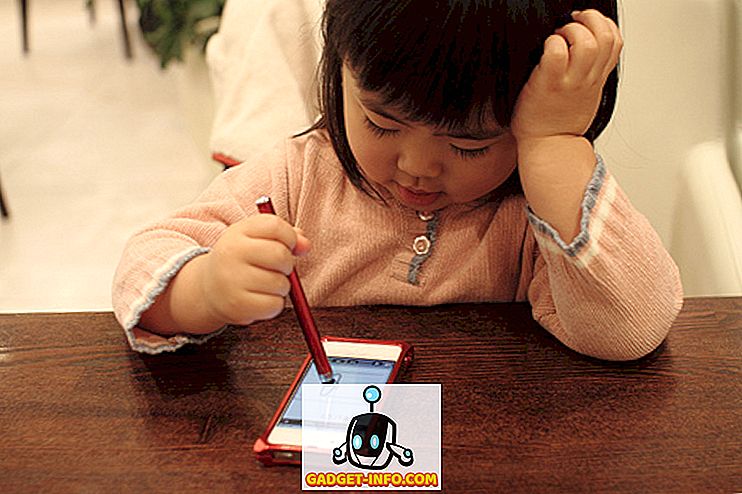Microsoft OneNote is een van de beste notitie-apps die er zijn. Ik bedoel, de app zit boordevol functies, beschikbaar op verschillende platforms, en is gratis te gebruiken. Dat gezegd hebbende, ondanks het feit dat er zoveel goede eigenschappen zijn, is de app niet voor iedereen. De app is bijvoorbeeld te complex voor beginners en vereist dat u een Microsoft-account maakt als u uw notities op verschillende apparaten wilt synchroniseren, waardoor sommige gebruikers zich misschien niet op hun gemak voelen. Mijn grootste klacht bij OneNote is dat het te veel ruimte op mijn apparaten in beslag neemt en te zwaar is voor bronnen. Ik bedoel, een notitie-app zou mijn apparaten niet zoveel moeten belasten. Dus, om deze of enkele redenen, bent u op zoek naar een OneNote-alternatief en bent u aan het juiste adres, want we brengen u de beste 10 beste OneNote-alternatieven die u kunt gebruiken:
Beste OneNote-alternatieven
1. Evernote
Evernote is waarschijnlijk de populairste notitie-app en het beste OneNote-alternatief dat er is. De app biedt alle functies die je maar kunt bedenken en is een van de meest complete notitie-apps die je kunt vinden . Een van de beste dingen bij het gebruik van Evernote is dat het een app is waarvan je kunt vertrouwen dat ze er al decennia bestaat. Dat stelt u in staat om uzelf volledig in de app te investeren en het te structureren zoals u dat wilt, omdat u weet dat u het niet nog een paar jaar later zult moeten overdoen. Ik ben dol op hoe het ons in staat stelt om onze notities in verschillende notitieblokken in te delen. Je kunt zelfs stapels notitieblokken maken wat geweldig is als je net zoveel aantekeningen als ik hebt.
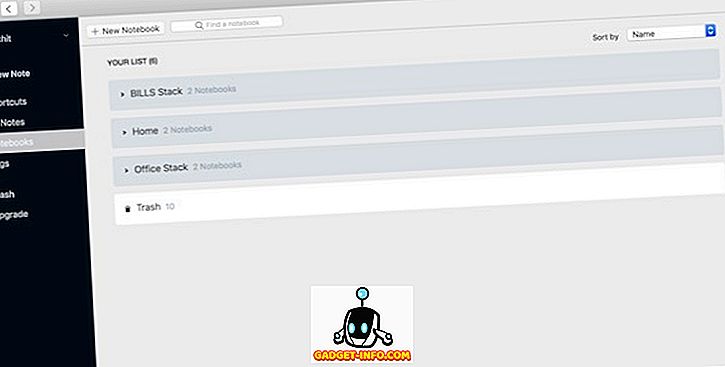
Een van mijn meest favoriete functies van Evernote is dat het heel eenvoudig is om uw aantekeningen te delen met uw klasgenoten, vrienden of collega's om u te helpen samenwerken aan notities. Evernote heeft verreweg de beste samenwerkingsfunctie van elke notitie-app die ik heb gebruikt . Afgezien van persoonlijk gebruik, is Evernote ook ideaal voor zakelijk gebruik, omdat teamleden hiermee kunnen samenwerken aan ideeën, onderzoeksmateriaal kunnen delen, projecten kunnen beheren en meer. Onlangs lanceerde Evernote een nieuwe "Spaces" -functie die het voor teamleden heel gemakkelijk maakt om met elkaar samen te werken.
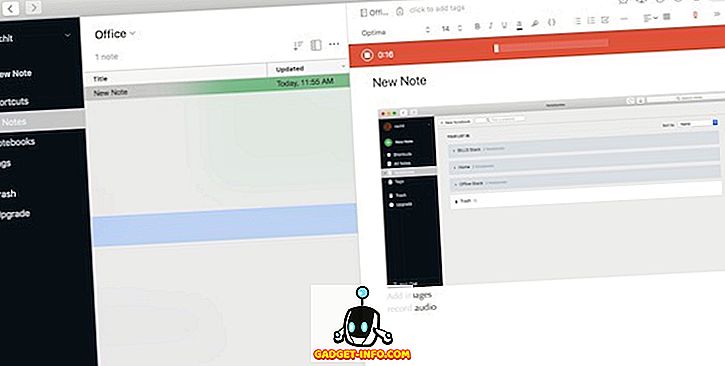
Zoals je kunt zien, is hier veel te zien, en ik heb net de oppervlakte bekrast. Er zijn tal van andere functies, zoals een web-clipper waarmee u eenvoudig webkoppelingen en artikelen kunt opslaan, de mogelijkheid om uw notities in tekst, audio of afbeeldingen in te voeren, optische tekenherkenning waarmee u in tekst kunt zoeken naar tekst, met een wachtwoord beveiligde notities en nog veel meer. Waar het op neer komt, is dat als u het beste OneNote-alternatief wilt, Evernote voor u is.
Ondersteunde platforms: Windows, macOS, Android, iOS, Web, watchOS, Android Wear, Chrome OS
Prijs: Evernote Basic (gratis), Evernote Premium ($ 69, 99 / jaar), Evernote Business ($ 14, 99 / gebruiker / maand)
Bezoek website
2. Simplenote
Simplenote, zoals de naam al doet vermoeden, is een heel eenvoudige notitie-app die gewoon werkt. Als u iemand bent die op zoek is naar een eenvoudige notitie-app die een intuïtieve en gemakkelijk te navigeren gebruikersinterface biedt, dan is Simplenote degene voor u. Persoonlijk ben ik een fan van Simplenote, alleen al omdat het zo eenvoudig is om te gebruiken en hoe mijn notities meteen op apparaten worden gesynchroniseerd zonder iets te hoeven doen. Met Simplenote kunt u eenvoudig notities, herinneringen, een takenlijst maken en meer. Ik ben dol op de schone gebruikersinterface van Simplenote, wat een verademing is in vergelijking met de complexe en onhandige gebruikersinterface van OneNote. Ik hou ook van het feit dat het wordt geleverd met een donkere modus. Simplenote is voor mij een plek waar ik ideeën kan bedenken, omdat het me een afleidingsvrije omgeving geeft waardoor ik ideeën kan laten vloeien.
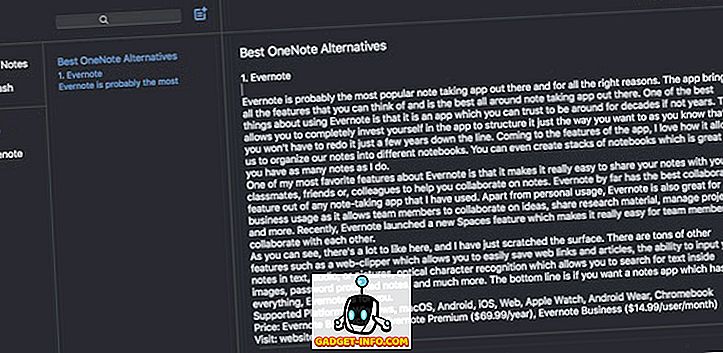
Een van de grootste voordelen van Simplenote is dat het in tegenstelling tot OneNote, dat zwaar is op systeembronnen, slechts enkele MB's groot is en uw apparaat niet belast. Hierdoor kun je deze app eenvoudig uitvoeren, zelfs op apparaten die een paar jaar oud zijn. Als het gaat om het organiseren van notities, brengt Simplenote een tagging-systeem . Uw tags fungeren als een map en omdat een notitie meerdere tags kan hebben, kan deze in meerdere mappen voorkomen. Ik ben dol op deze niet-hiërarchische organisatie, want het maakt het heel gemakkelijk om je aantekeningen te ordenen. Ten slotte is het ook een van de weinige apps die een native Linux-app brengt. Ook heb ik je verteld dat je al deze functies helemaal gratis krijgt.
Ondersteunde platforms: Windows, macOS, Linux (.deb), Linux (.tar.gz), Android, iOS, Web
Prijs: gratis
Bezoek website
3. Laverna
Als u zich zorgen maakt over uw privacy en privébedrijven als Mircorsoft niet vertrouwt met uw gegevens, is Laverna de juiste app voor het maken van notities. Laverna is een open-source notitie-app die zich richt op gebruikersprivacy omdat het een end-to-end encryptie en met een wachtwoord beveiligde kluis brengt die al uw notities bevat. De app is echt gemakkelijk te gebruiken en stelt u in staat om eenvoudige op tekst gebaseerde notities te maken die op verschillende apparaten worden gesynchroniseerd met behulp van een Dropbox- of een RemoteStorage-account. Ik ben dol op de no frills en eenvoudige gebruikersinterface die uw notities nooit in de weg zitten. Dat gezegd hebbende, betekent de eenvoud ook dat Laverna niet zo rijk aan eigenschappen als OneNote is. U kunt hier bijvoorbeeld geen notities voor spraak of spraak toevoegen.
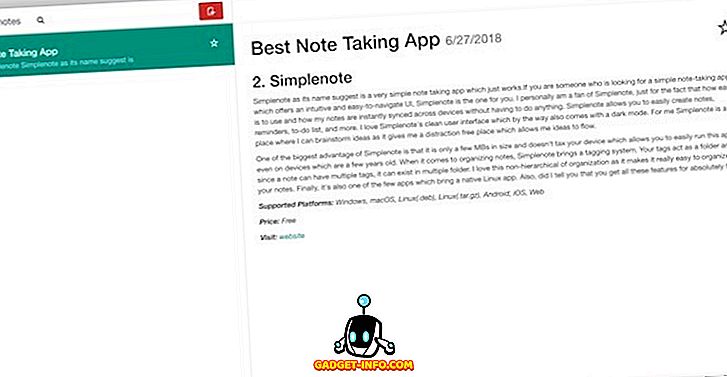
Laverna compenseert het met tekortkomingen door unieke functies te bieden. Een van mijn favoriete functies van Laverna die niet aanwezig is in OneNote is de ondersteuning voor het bewerken van markdowns. Met de markdown-bewerkingsfunctie kan ik mijn tekst opmaken zonder mijn vinger van het toetsenbord te hoeven tillen. Als je mijn vorige artikelen hebt gelezen, weet je dat ik dol ben op het bewerken van markdowns en ik ben blij dat het hier is. Als u net begint met het leren van de prijsvermindering, zult u blij zijn dat Laverna een real-time preview van teksten toont, zodat u elke opmaakfout eenvoudig kunt corrigeren. Andere functies zijn onder meer de mogelijkheid om takenlijsten te maken, codering te markeren en meer.
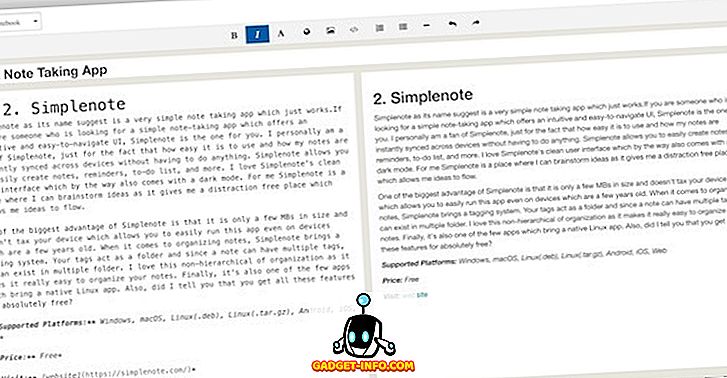
Ondersteunde platforms: Windows x32, Windows x64, macOS, Linux x32, Linux x64, Android (binnenkort beschikbaar)
Prijs: gratis
Bezoek website
4. Google Keep
Google Keep biedt een unieke benadering voor het maken van notities en ik vind het heel leuk. Het beste deel over het gebruik van Google Keep is dat het al uw notities weergeeft in een gemakkelijk te bekijken interface met een gekleurde kaart, waardoor de notities er niet alleen mooi uitzien, maar u ook eenvoudig de inhoud van uw notities kunt scannen zonder ze te hoeven openen. De mogelijkheid om codetonen te kleuren is een zegen voor mij, omdat ik hierdoor eenvoudig notities kan vinden die ik zoek. Zo zijn bijvoorbeeld alle rode notities in mijn Google Keep degene die ik dringend moet bezoeken.
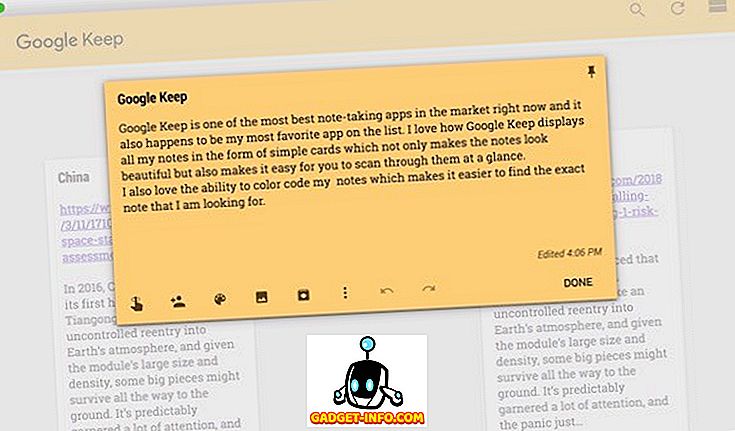
Net zoals OneNote goed is voor een gebruiker van een Microsoft-product, blijft Google een Google-product dat goed aansluit op andere Google-producten en -services. De nieuwe Gmail-webapp heeft bijvoorbeeld een zijbalk die Google Keep onder andere host. Hierdoor kan ik e-mails overbrengen naar notities of e-mails opstellen in notities en ze vervolgens gewoon kopiëren en in e-mails plakken. Met de app kun je eenvoudig takenlijsten, normale lijsten, herinneringen maken, foto's bijvoegen en meer . Ten slotte brengt Google Keep ook een web-clipper-begeleidende app, net als OneNote, waarmee u artikelen en links van internet kunt opslaan. Ik ben dol op Google Keep en als je het eens probeert, denk ik dat je het ook leuk zult vinden.
Ondersteunde platforms: Android, iOS, Web en Chrome OS
Prijs: gratis
Bezoek website
5. Zoho Notebook
Zoho Notebook is nog een andere, veelzijdige app voor het maken van notities die beschikbaar is op verschillende apparaten en een geschikt alternatief is voor OneNote. Wat ik zo leuk vind aan Zoho Notebook, is dat ondanks het feit dat het een grote functieset is, het nog steeds de best uitziende notitie-apps op de markt is . Ik bedoel, als Evernote en Google Keep een baby kregen, zou dat Zoho Notebook zijn. Met de app kun je gemakkelijk notebooks maken met hoezen die er eigenlijk uitzien als een echte notebook. Binnenin kunt u tekstnotities, spraaknotities maken, afbeeldingen toevoegen en meer. Het heeft ook een webknip-tool waarmee u artikelen en links van internet kunt opslaan.
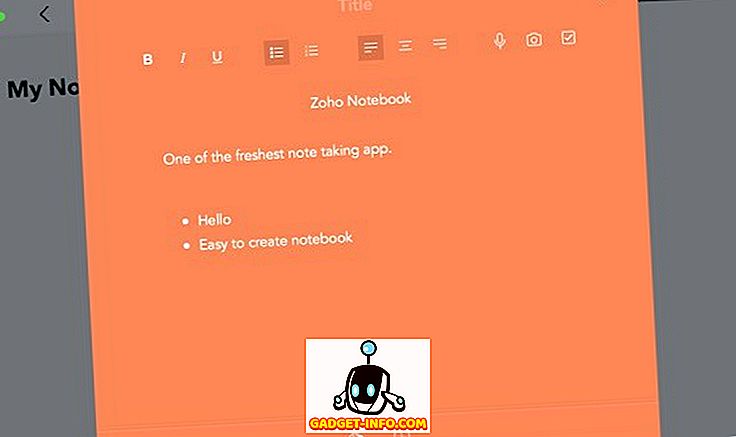
Net als Google Keep kunt u met de app opmerkingen in kleur coderen waarvan ik houd. Je kunt ook je aantekeningen stapelen en er tussen vegen om ze te openen. De mogelijkheid om notities te stapelen is best cool omdat ik daardoor de algehele gebruikersinterface redelijk schoon kan houden. Ik hou ook van het feit dat Zoho me meerdere weergaveopties biedt en ik degene kan kiezen die ik het meest waardeer. Een van mijn favoriete OneNote-functies die met Zoho Notebook worden meegeleverd, is de mogelijkheid om mijn notities op onbeperkte apparaten te synchroniseren zonder dat dit me een cent kost. Met Evernote kunt u uw aantekeningen alleen op twee apparaten gratis synchroniseren en als u meer wilt, moet u de premiumversie krijgen, wat hier niet het geval is. Je moet Zoho Notebook zeker uitproberen en kijken of het aan jouw behoeften voldoet of niet.
Ondersteunde platforms: Windows, macOS, Android, iOS, Web
Prijs: gratis
Bezoek website
6. Bear
Als je strikt Apple-apparaten gebruikt, is Bear waarschijnlijk de beste notitie-app die je kunt krijgen. De app ziet er zelfs zo goed uit dat hij in 2017 de best ontworpen app-award van Apple heeft gewonnen. De functie voor het bewerken van markdown in combinatie met een schone en moderne gebruikersinterface maakt het heel eenvoudig om je gedachten vast te leggen . Een van mijn favoriete kenmerken van Bear is het tagging-systeem. In tegenstelling tot OneNote, waar tags een bijzaak zijn, is taggen de belangrijkste kern van Bear. Bear stelt gebruikers in staat eenvoudig notities te organiseren met behulp van een reeks tags die als mappen werken. Dat betekent dat, net als op Simplenote, je aantekeningen in meerdere mappen kunnen leven.
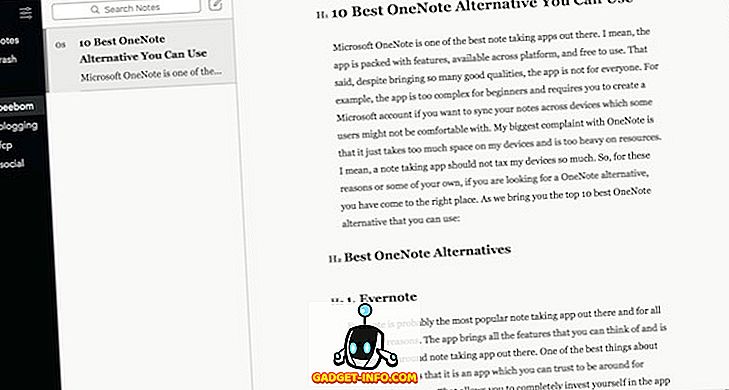
Mijn andere favoriete functie van Bear is dat je het gebruik van markdown-bewerking kunt gebruiken, waardoor het heel eenvoudig is om je notities te formatteren. Bear is ook een gepolijste app, wat betekent dat het sneller start, nooit crasht, direct synchroniseert en het voelt gewoon heel goed om te gebruiken. Ten slotte kunt u met Bear ook gemakkelijk notities exporteren in verschillende indelingen, waaronder PDF, JPG, HTML, RTF en meer. Als je Bear eenmaal hebt gebruikt, is het echt moeilijk om terug te gaan. Ik ben verliefd geworden op het strakke design en de vloeiende prestaties en het verdient zeker een plaats op deze lijst.
Ondersteunde platforms: macOS, iOS, watchOS
Prijs: gratis, $ 14, 99 / maand
Bezoek website
7. Olifant
Elephant is de open-source versie van de populaire Evernote-applicatie. De app voelt precies zoals Evernote en volgt een bijna vergelijkbare organisatiestructuur als Evernote. Net als Evernote kunt u afzonderlijke notities maken, deze in notitieboeken opslaan en een stapel notitieblokken maken . In tegenstelling tot Evernote worden uw aantekeningen echter op uw apparaat opgeslagen en in de cloud gesynchroniseerd.
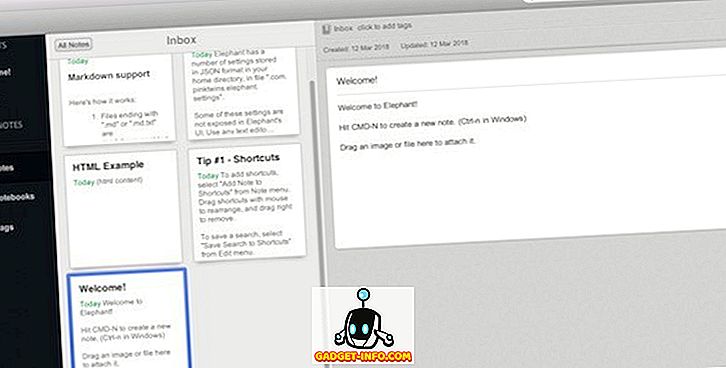
Ondersteunde platforms: Windows, macOS, Linux
Prijs: gratis
Bezoek website
8. Turtl
Net als Laverna is Turtl een notitie-app die zich richt op privacy. Turtl fungeert als een kluis waar u uw aantekeningen, onderzoek, wachtwoorden, bladwijzers, droomlogboeken, foto's, documenten en alles wat u veilig wilt houden kunt bewaren. Wanneer u een account maakt op Turtl, gebruikt het uw wachtwoord om een cryptografiesleutel te maken en gebruikt het om al uw gegevens te versleutelen die dan alleen toegankelijk zijn met uw wachtwoord.
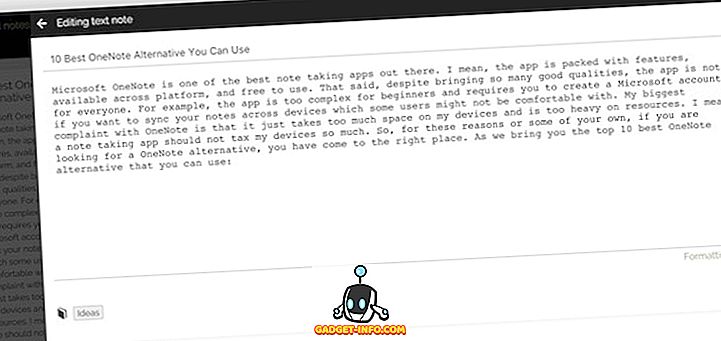
Een van de beste dingen bij het gebruik van Turtl is dat het, ondanks dat het een beveiligde kluis is, je toestaat je notities eenvoudig te delen met iedereen die je maar wilt. Ten slotte kunt u met Turtl uw notities ordenen in notitieblokken, die het 'Boards' noemt . Turtl biedt gebruikers ook de mogelijkheid om een bord binnen een bord te houden, waardoor ze meer organisatorische bevoegdheden krijgen. Ik accepteer dat Turtl niet zo krachtig is als OneNote, maar dat het niet bedoeld is voor gebruikers die op zoek zijn naar functies, maar voor gebruikers die privacy willen. Als je van je privacy houdt, moet je deze zeker eens proberen.
Ondersteunde platformen: Windows, macOS, Linux, Android, iOS (binnenkort beschikbaar)
Prijs: gratis
Bezoek website
9. Houd het
Een andere notitie-app die alleen beschikbaar is voor macOS- en iOS-apparaten is "Keep It", ontwikkeld door de jongens van "Reinvented Software", die ook de inmiddels verdwenen "Together 3" notitie-app voor Mac hebben ontwikkeld. Net als OneNote is Keep It een zeer krachtige notitie-app waarmee je eenvoudig notities kunt maken en ordenen . In tegenstelling tot OneNote is Keep It echter erg licht en heft het niet alle bronnen van je apparaat op.
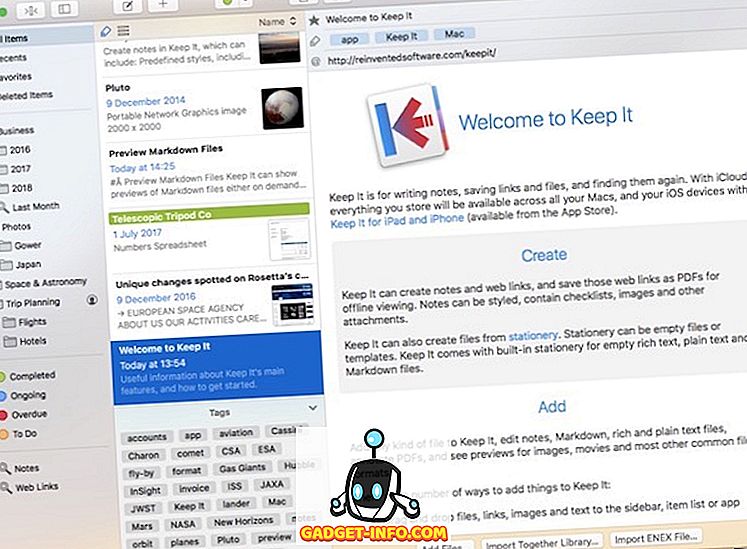
Opmerkingen over Keep It kan checklists, opsommingstekens en genummerde lijsten, afbeeldingen, koppelingen en andere bijlagen bevatten. Al uw notities worden gesynchroniseerd op verschillende apparaten met behulp van iCloud en kunnen ook op dezelfde manier worden gedeeld. Waar de app echt schittert, is als het gaat om de organisatiestructuur. U kunt niet alleen notities in mappen ordenen, maar u kunt ook bundels, niveaus en lijsten maken, die elk een ander organisatieschema bevatten. Ik houd echt van Keep It en roep je op om het eens te proberen als je een Mac en een iPhone hebt.
Ondersteunde platforms: macOS, iOS
Prijs: $ 49, 99
Bezoek website
10. CintaNotes
Als notities maken voor u betekent een kennisbasis creëren waarin u alles kunt bewaren wat u zoekt en het gemakkelijk doorzoekbaar wilt maken, dan is CintaNotes iets voor u. Het uitgangspunt van het gebruik van CintaNotes is dat u niet alleen notities intypt, maar ook aantekeningen maakt van internet, pdf's, e-boeken en elke andere plaats door gewoon de tekst te markeren die u nodig hebt en een eenvoudige toetsenbordcombinatie te gebruiken. In dat opzicht is CintaNotes veel meer dan OneNote. Een van de grootste kenmerken van CinatNotes is dat je notities aan elkaar kunt koppelen en daardoor je eigen persoonlijke wiki van notities kunt creëren, iets dat je niet met OneNote kunt doen.
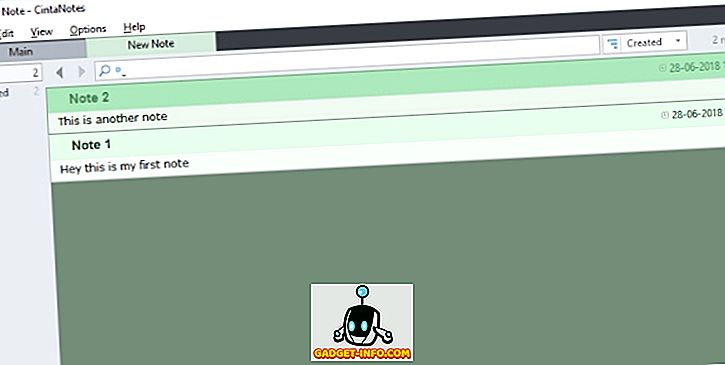
Het zoeken naar notities is ook vrij eenvoudig, omdat Cintanotes geavanceerde zoekquasyntaxis ondersteunt die veel krachtiger is dan wat OneNote biedt. Er is nog veel meer dat CintaNotes doet wat OneNote samen met andere notitie-apps in deze lijst niet kan doen, zoals het toestaan van het configureren van verschillende sneltoetsen, het verdelen van notebooks in secties, hiërarchische tags, regels voor autotagging en meer. CintaNotes is meer dan alleen voor uw aantekeningen, het is in feite een opslagplaats voor al uw gegevens die u op elk gewenst moment kunt openen.
Ondersteunde platforms: Windows, macOS, Android, iOS, Web
Prijs: gratis, $ 39 / jaar, $ 119 voor het hele leven
Bezoek website
OneNote-alternatieven: de beste notitie-apps die u moet gebruiken
Dat is onze lijst met de beste notitie-apps die u Microsoft OneNote voor u kunt vervangen. Ik heb geprobeerd om apps toe te voegen die zouden moeten voldoen aan de behoeften van de meeste lezers. Of je nu op zoek bent naar een handige app voor het maken van notities of een eenvoudige app, je vindt hem hier. Controleer de lijst en laat ons weten wat uw favoriete app is voor het maken van notities tussen deze allemaal. Als je al een app gebruikt waarvan je houdt, maar deze niet op de lijst staat, kun je deze met ons delen door in het gedeelte Opmerkingen hieronder te schrijven.